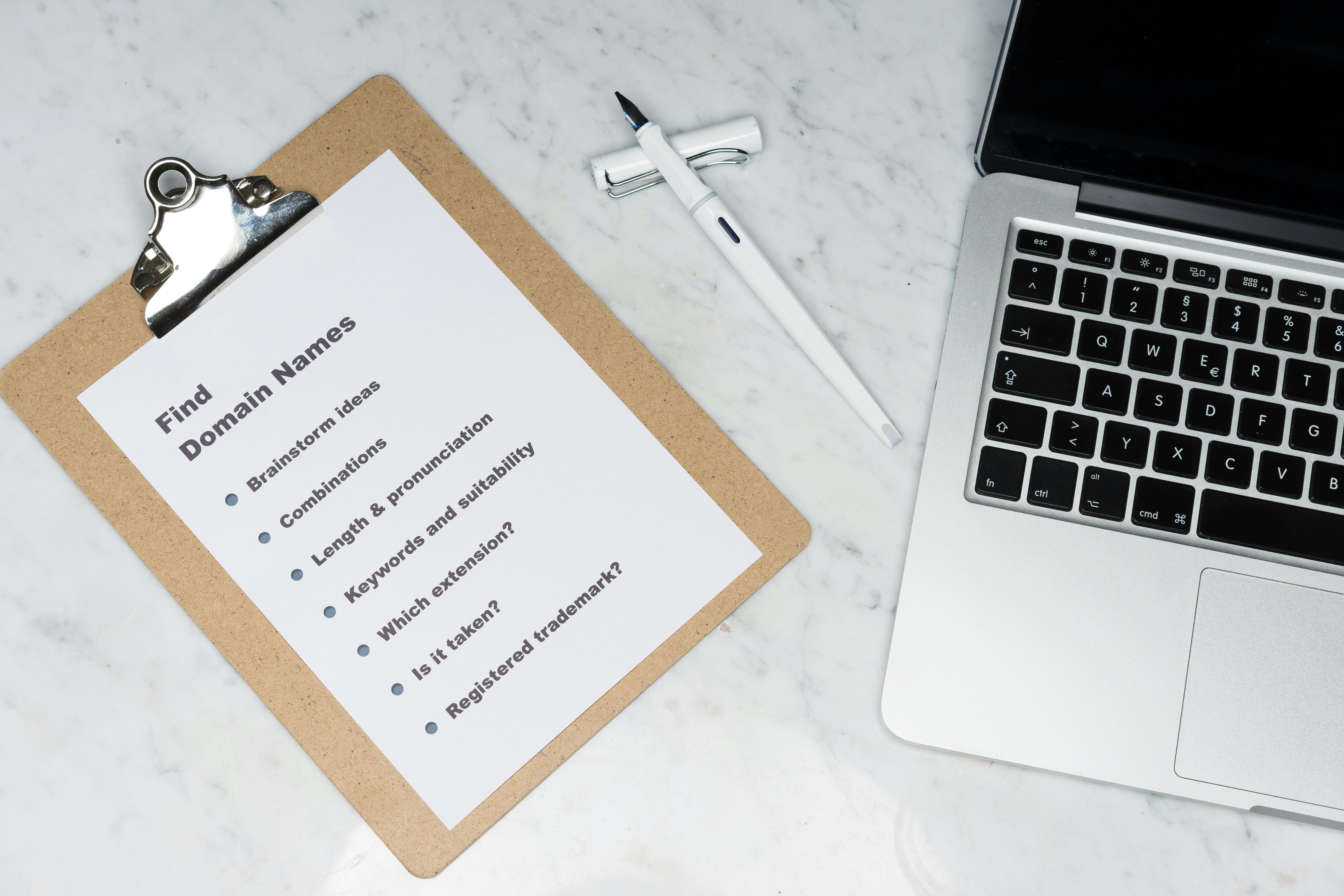經常在社群上看到有人詢問為什麼我的網站名稱是網址?要如何修改出現在搜尋結果頁上的網站名稱?因此,本篇文章將解釋什麼是網站名稱、撰寫原則及新增網站名稱的方法。
利益揭露:本篇文章所推廣的工具/服務可能有參與聯盟行銷計畫,當你透過連結購買後,會為我們帶來收益,但我們只推薦品質優良的廠商。
網站名稱是什麼?

如何撰寫網站名稱?
在開始說明如何新增網站名稱前,你需要先了解撰寫網站名稱的原則,如下:
- 網站名稱在整個網站上應保持一致。
- 網站名稱應保持簡短,避免在某些裝置上遭到截斷。例如「Kinsta」而非「Kinsta Inc.」。
- 避免使用籠統的網站名稱。例如「台北居家清潔」就非常籠統。
如何新增網站名稱?
你需要在以下 5 個位置新增網站名稱。
網站標題
登入 WordPress 網站管理後台後,前往 [設定]→[一般],然後在網站標題欄位輸入你的網站名稱。
延伸閱讀:WordPress 後台教學,從介面總覽到基本操作 (新手必看)
頁面標題
登入 WordPress 網站管理後台後,前往 [設定]→[閱讀],然後確認靜態首頁是哪一頁。接著,前往該頁面並在頁面標題輸入你的網站名稱。
標題標記
你可以透過 SEO 外掛在網站的首頁上新增標題標記。
延伸閱讀:標題標記 (Title Tag) 是什麼?如何寫出吸引人的標題?
OG 標籤
你可以透過 SEO 外掛在網站的首頁上新增og:site_name。
延伸閱讀:Open Graph (OG 標籤) 是什麼?提升貼文點閱率的方法
結構化資料
你需要在網站新增 WebSite 結構化資料。至於做法為何?本站推薦 Slim SEO 外掛,安裝即自動新增完畢,非常方便。
<script type="application/ld+json">
{
"@context" : "https://schema.org",
"@type" : "WebSite",
"name" : "輸入你的網站名稱",
"url" : "https://example.com/"
}
</script>
當你新增好網站名稱後,可以等待 Google 更新,不過可能需要數週的時間才會生效。比較積極的做法是,前往 Google Search Console 並主動提交網址或者使用 Tag Parrot 工具通知 Google 以加速流程。